「編集」モードでパッチを操作する
パッチは、キーボードコントローラを使って演奏する個別のサウンドであり(MIDI キーボーディストの場合)、ギター、マイク、その他の楽器で使用するエフェクト設定(ギタリスト、ボーカリスト、その他の楽器演奏者の場合)です。「MainStage」のパッチには、音源またはエフェクト設定が異なる複数のチャンネルストリップを格納できます。
パッチを追加して名前を付けたり、パッチを選択して名前を付けたり、パッチをチャンネルストリップに追加したりなど、いくつかの基本的な操作についてはMainStage をはじめて使用するで説明されています。
「MainStage」が現在「レイアウト」または「演奏」モードの場合は、MainStage ウインドウの左上隅の「編集」ボタンをクリックすることで「編集」モードでの作業が始まります。
「パッチリスト」で項目を選択する
コンサート内のパッチとセットは、ワークスペースの左側にある「パッチリスト」にすべて表示されます。「編集」モードで「パッチリスト」の項目を選択するには、その項目をクリックするか、キーコマンドを使います。
ワークスペースの左側にある「パッチリスト」で、パッチをクリックします。
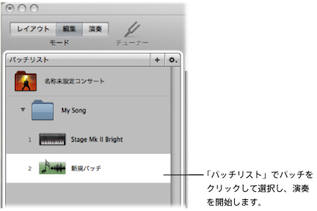
パッチが選択されていれば、パッチで演奏をすぐに開始できます。
コンピュータキーボードを使って「パッチリスト」のパッチを選択することもできます。
「パッチリスト」の次(下)のパッチを選択する場合は、↓キーを押します。
「パッチリスト」の前(上)のパッチを選択する場合は、↑キーを押します。
「パッチリスト」の項目を選択するときに使用できるキーコマンドは、ほかにもあります。
デフォルトのキーコマンド | 選択される項目 |
|---|---|
↑キー | 「パッチリスト」内の前の項目(パッチまたはセット) |
↓キー | 「パッチリスト」内の次の項目(パッチまたはセット) |
コマンド+↑キー | 「パッチリスト」内の前のパッチ |
コマンド+↓キー | 「パッチリスト」内の次のパッチ |
コマンド+←キー | 前のセットの最初のパッチ |
コマンド+→キー | 次のセットの最初のパッチ |
メモ: 上記のコマンド+矢印キーのコマンドを使用して異なるパッチを選択しても、ワークスペース内で選択されているスクリーンコントロールはそのままです。これによって、異なるパッチでスクリーンコントロールがどのように設定されるのかを簡単に確認できます。
キーコマンドを使うほか、パッチ名(またはセット名)の最初の何文字かを入力しても「パッチリスト」内のパッチ(またはセット)を選択できます。
「パッチリスト」の境界線をクリックして選択します。
「パッチリスト」が選択された状態で、パッチ名の入力を始めます。名前を特定できるだけの文字が入力されると、パッチまたはセットが選択されます
「演奏」モードで名前を入力しても、パッチを選択できます。詳細については、入力によってパッチを選択するを参照してください。
コンピュータキーボードを使ってパッチ番号を入力することで、パッチを選択することもできます。パッチ番号は、「パッチリスト」でパッチ名の左側に表示されます。
「パッチリスト」の境界線をクリックして選択します。
「パッチリスト」が選択された状態で、コンピュータキーボードを使ってパッチ番号を入力します。
「パッチリスト」で項目をスキップする
「パッチリスト」では、パッチまたはセットをスキップできます。パッチまたはセットをスキップした場合、コマンドキーと矢印キーを使用して項目を選択するときに、スキップしたパッチまたはセットは無視されて、(スキップしていない)次の項目が選択されます。ただし、項目をクリックするか、矢印キーを単独で使用すれば、スキップした項目を選択できます。
スキップした項目は、「演奏」モードでパッチセレクタを使用した場合にもスキップされます。
「パッチリスト」でパッチまたはセットを選択します。
「パッチリスト」のアクションメニューから「スキップ」を選択します。
「パッチリスト」内の該当する項目が薄い線で表示されます。
「パッチリスト」で項目(パッチまたはセット)を選択します。
「パッチリスト」のアクションメニューから「スキップしない」を選択します。
「パッチリスト」内の該当する項目がフルサイズで表示されます。
「パッチリスト」でセットを折りたたむ
「パッチリスト」では、セットを折りたたむことができます。セットを折りたたんだ場合、セットを選択し、セットレベルのチャンネルストリップやバスを使用できますが、「編集」モードでセット内のパッチを選択または演奏することはできません。
「パッチリスト」で、セットの開閉用三角ボタンをクリックします。
開閉用三角ボタンをもう一度クリックすると、セットを開くことができます。セットを折りたたんでも、「演奏」モードでセット内のパッチを選択できるかどうかには影響しません。
セットの作成と使用については、「編集」モードでセットを操作するを参照してください。
パッチをコピーおよびペーストする
標準の Mac OS X メニューとキーコマンドを使うか、または Option キーを押しながらドラッグすると「パッチリスト」内のパッチをコピー、ペースト、複製できます。パッチをペーストまたは複製する際、元のパッチのパラメータへのマッピングも含まれます。
「パッチリスト」でパッチを並べ替える
コンサートに新しいパッチを追加すると、「パッチリスト」で現在選択しているパッチの下に新しいパッチが表示されます。「パッチリスト」では、パッチをドラッグして並べ替えることができます。
「パッチリスト」で、目的の配列になるまでパッチを上または下にドラッグします。
「パッチリスト」内でパッチを繰り返し移動する
「MainStage」コマンドの「もう一度移動」コマンドを使用すれば、選択したパッチを複数回移動することも簡単にできます。「もう一度移動」コマンドは、「パッチリスト」内のパッチをドラッグ、ペースト、作成、または削除するときに使用できます。デフォルトでは、「もう一度移動」コマンドはキーコマンドに割り当てられていません。使用するには、最初にコマンドエディタでキーコマンドに割り当てる必要があります。コマンドエディタの使用については、コマンドエディタを使用するを参照してください。
いくつかのパッチからパッチを作成する
既存のいくつかのパッチを組み合わせることでパッチを作成できます。新しいパッチには、選択したパッチのすべてのチャンネルストリップが含まれます。
「パッチリスト」で、新しいパッチを作成するために使用したいパッチを選択します。
「パッチリスト」の右上隅のアクションメニューから「選択したパッチから新規パッチ」を選択します。
「結合された」新しいパッチが「パッチリスト」に「名称未設定パッチ」として表示されます。
名前をダブルクリックし、結合されたパッチの名前を入力します。
メモ: チャンネルストリップが 3 つを超えるパッチを作成すると、パフォーマンスに影響する場合があります。特に、多くのプラグインやプロセッサを消費するプラグインを使用する場合は注意してください。
パッチの拍子記号を設定する
パッチの拍子記号を設定できます。拍子記号を Playback プラグインで使用したり、拍子記号でメトロノームの拍を制御することもできます。パッチに設定した拍子記号は、コンサートまたはセットレベルの拍子記号より優先されます。
「パッチインスペクタ」で「属性」タブを選択します。
「属性」タブで「拍子記号を使用」チェックボックスを選択します。
右側のフィールドで数字をダブルクリックして、拍子記号の 1 小節あたりの拍数を入力します。
その右のポップアップメニューから音価を選択します。
パッチを選択するときにテンポを変更する
パッチに独自のテンポ設定を割り当てると、パッチを選択したときに、テンポがパッチのテンポ設定に変わります。独自のテンポ設定を持つ別のパッチまたはセットを選択するまで、または新しいテンポをタップするまで、あるいは「MainStage」が MIDI メッセージからテンポ情報を受信するまで、「MainStage」は新しいテンポを使用します。「MainStage」でテンポを使用および変更する方法について詳しくは、MainStage コンサートでテンポを使用するを参照してください。
「パッチインスペクタ」の「属性」タブで、「テンポを変更」値スライダを使ってパッチのテンポを設定します。
「テンポを変更」チェックボックスを選択し、パッチ選択時のパッチテンポを有効にします。
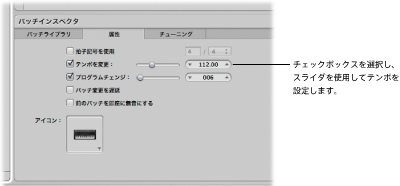
パッチのプログラムチェンジ番号を設定する
パッチをコンサートに追加すると、MIDI プログラムチェンジ番号(0 〜 127 の中で最も低い値)がパッチに割り当てられます。割り当ては、未使用のプログラムチェンジ番号がなくなるまで行われます。MIDI デバイスのボタンをプログラム・チェンジ・メッセージ送信用に割り当てておくことで、演奏時にプログラムチェンジ番号を使ってパッチを選択できます。プログラムチェンジ番号は、「パッチインスペクタ」で変更できます。
「パッチリスト」でパッチを選択します。
パッチを選択すると、ワークスペースの下に「パッチインスペクタ」が表示されます。
「パッチインスペクタ」の「属性」タブで「プログラムチェンジ」チェックボックスを選択します。
値スライダを使ってプログラムチェンジ番号を設定します。
MIDI 標準では、0 〜 127 のプログラムチェンジ番号を使用できます。コンサート内ですべてのプログラムチェンジ番号が使用されている場合、コンサートに追加された新しいパッチにプログラムチェンジ番号 0 が割り当てられますが、番号はアクティブではありません(チェックボックスは選択されていません)。バンクチェンジはサポートされていません。
設定したプログラムチェンジ番号が既存のプログラムチェンジ番号と重複する場合は、「プログラムチェンジ」値スライダの横に「複製」が赤色で表示されます。 複数のパッチに同じプログラムチェンジ番号が付いており、番号がアクティブな場合、対応する値のプログラムチェンジ番号を送信すると、「パッチリスト」またはパッチセレクタの最初(先頭)に表示されているパッチが選択されます。
コンサート内のすべてのアクティブな(スキップされない)パッチのプログラムチェンジ番号をリセットできます。プログラムチェンジ番号をリセットすると、プログラムチェンジ番号が「パッチリスト」内の順序に従って(先頭から)パッチに割り当てられます。スキップされる(アクティブでない)パッチのプログラムチェンジ番号はリセットされません。
「パッチリスト」のアクションメニューから「プログラムチェンジ番号をリセット」を選択します(またはコマンド+ Shift + Option + R キーを押します)。
プログラム・チェンジ・メッセージを送信するようにボタンまたはその他のコントロールを設定すると、そのコントロールを操作してコンサート内のパッチを選択できます。ボタンの割り当てについては、ボタンをアサインするを参照してください。
パッチ変更を遅延させる
デフォルトでは、パッチを切り替えるとその新しいパッチがすぐに再生できる状態になります。前のパッチの最後のノートがリリースまたはサスティンされた後にパッチ変更が発生するように、パッチ変更を「遅延させる」ことができます。
「パッチインスペクタ」の「属性」タブで「パッチ変更を遅延」チェックボックスを選択します。
メモ: パッチ変更の遅延は「演奏」モードのときに機能し、「編集」モードでパッチを編集しているときは機能しません。受信する MIDI プログラム チェンジや、アクションにマップしたボタンを遅延させることができます。ただし、セレクタ内のオブジェクトをクリックしたり矢印キーを使ったりしてパッチを変更した場合は、パッチ変更を遅延させることができません。
前のパッチをすぐに無音にする
コードパッドの上にソロをかぶせながらコードパッドをサスティンしたいときがありますが、新しいパッチを選択した後も前のパッチのサウンドを続けたい場合があります。しかし、新しいパッチを選択したら前のパッチのサウンドをすぐに無音にしたい場合もあります。
「パッチインスペクタ」の「属性」タブで「前のパッチを即座に無音にする」チェックボックスを選択します。
パッチのアイコンを変更する
「パッチリスト」には、各パッチ名の横にパッチのアイコンが表示されます。デフォルトでは、パッチを追加したときに作成されたチャンネルストリップのタイプがパッチアイコンによって示されます。「パッチリスト」でパッチを視覚的に区別するために、パッチに新しいアイコンを選択することができます。
「パッチインスペクタ」の「属性」タブで、「アイコン」ポップアップメニューからアイコンを選択します。